Page 65 of 139

Навигация65Стартиране и отмяна на воденепо маршрут
Стартиране на водене по
маршрута
За да стартирате водене по
маршрут до избрана нова крайна
цел, избрете Старт в прегледа на
данни за крайна цел.
За да стартирате директно водене
по маршрут до последната избрана крайна цел, изберете МЕНЮ в
лентата за избор на действие и
след това изберете Връщане към.
Воденето по маршрут до
избраната последна крайна цел се
рестартира.
Отмяна на водене по маршрут
За да отмените водене по
маршрут, като опция можете да:
● Докоснете x на екрана с
навигационната карта.
● Изберете МЕНЮ в лентата за
избор на действие и след това
изберете Прекратяване на
маршрут .
● Докоснете символа със стрелка, показващ вашатаследваща маневра за
завиване от дясната страна на
екрана, за да се покаже
менюто за водене по маршрут
(вижте "Меню за водене по
маршрут" по-долу).
Изберете КРАЙ в лентата за
избор на действие.
Гласови настройки за
навигация
Заглушаване на звука
За временно заглушаване на
гласовите напътствия при
навигация, изберете y от лявата
страна на екрана с картата.
Иконата се променя на z.
За да премахнете заглушаването на звука, изберете z отново.
Гласови подкани
Изберете МЕНЮ в лентата за
избор на действие и след това
изберете Настройка глас
навигация за извеждане на
съответното подменю.Ако се зададе Гласови
навигационни указания - Вкл. ,
гласовите подкани за навигация се разчитат от системата по време на
активно водене по маршрут.
Задайте Гласови навигационни
указания - Вкл. или Гласови
навигационни указания - Изкл. .
При задаване на Изкл., няма
гласови подкани за навигация от системата.
Гласови подкани по време на
телефонни повиквания
Изберете МЕНЮ в лентата за
избор на действие и след това
изберете Настройка глас
навигация за извеждане на
съответното подменю. Изберете Навиг. указ. при телефонир. .
Ако е избрано Вкл., гласовите
подкани за навигация се разчитат и
по време на телефонни
повиквания.
Ако е избрано Изкл., не се подават
гласови подкани. Ако е избрано
Биип , вместо уведомление
прозвучава кратък звуков сигнал.
Page 66 of 139

66НавигацияСила на звука
За да регулирате силата на звука
на гласовите подкани, изберете ─
или w.
Информация за пътни
произшествия
Списък с пътни произшествия
За показване на списък с пътни
произшествия в близост до
текущото местоположение на
автомобила, натиснете ;, а след
това изберете ТРАФИК.
Като алтернатива, изберете
МЕНЮ в лентата за избор на
действие и след това изберете
Трафик за извеждане на
съответното подменю. Изберете
Покажи пътни произшествия в
близост .
Ако воденето по маршрут не е
активирано, се показва следния
списък:
Ако воденето по маршрут е
активирано, се показват два
допълнителни екранни бутона:
Всички за списък, показващ всички
пътни произшествия и По
маршрута за списък, показващ
само тези пътни произшествия,
които засягат вашия текущ
маршрут.
По подразбиране, списъкът се
подрежда според разстоянието от
местоположението на автомобила. За подреждане на списъка по
азбучен ред, изберете Сортира в
горния ред на екрана.
Докоснете един от елементите в
списъка за показване на подробна
информация относно съответното
пътно произшествие.
Съобщение
Ако списъкът с пътни
произшествия е бил въведен чрез
екранен бутон ТРАФИК на
началния екран, докоснете w в
горния ляв ъгъл на екрана, за да влезете в менюто за настройки за
пътното движение.
Икони за пътни произшествия на картата
Ако е зададено Покажи икони карта
- Вкл. , на картата се показват икони
за пътно произшествие около
текущото местоположение и по
маршрута.
Задайте Покажи икони карта - Вкл.
или Покажи икони карта - Изкл. .
Маршрутна схема
Това подменю съдържа настройки
как системата да обработва пътни
произшествия преди и по време на
водене по маршрут.
Page 67 of 139

Навигация67Изберете Настройка на
задръствания избягване за да се
покаже съответното подменю.
Ако желаете избягване на бавно
пътно движение като цяло, задайте
Избягване на бавен трафик на
Вкл. .
Изберете Автоматично избягване
на трафик или Запитване преди
избягване .
Типове пътни произшествия
Изберете Типове трафик за да се
покаже съответното подменю.
Изберете типовете пътни
произшествия, които трябва да се
избягват.
TMC станции
ТМС радиостанциите дават
информация за текущото
състояние на пътното движение,
взето под внимание при
изчисляването на маршрута.
Изберете TMC станция за да се
покаже съответното подменю.
Настройката по подразбиране е
Авто за справки с различни ТМС
станции.Ако желаете да се наблюдава
конкретна ТМС станция, изберете
съответната станция от списъка.
Ако тази станция вече не се
приема, системата ще превключи
обратно на функция Авто.
Настройки за маршрут
Изберете МЕНЮ в лентата за
избор на действие и след това изберете Опции маршрут за
извеждане на съответното
подменю.
Стил маршрут
За да определите по какъв
критерий може да се изчисли
даден маршрут, изберете Маршрут
вид .
Изберете Бърз, Опазващ околната
среда или Къс от списъка.
Ако е избран Опазващ околната
среда , екологично съобразния
стил на маршрут може да се
адаптира към натоварването на
автомобила.
Изберете Редактиране еко
профил за да се покаже
съответното подменю.С неколкократно натискане
изберете между Товар на покрива
и Ремарке , за да превключите
между наличните опции за
натоварване. Задайте опциите
според необходимото.
Избор на път
Изберете от списъка кои типове
пътища могат да бъдат включени в
изчислението на маршрута.
Промяна на маршрут
За промяна на маршрута по време
на активирано водене по маршрут,
докоснете символа със стрелка,
показващ вашата следваща
маневра за завой от дясната
страна на екрана.
Показва се менюто за водене по маршрут.
Съобщение
Менюто за водене по маршрут
може да се показва само ако
воденето по маршрут е активно.
Page 68 of 139

68НавигацияМенюто за водене по маршрут
предоставя допълнителни опции
за промяна на настройки на
маршрута по време на активно
водене по маршрут.
Показване на списъка със завои
Списъкът със завои показва всички
улици по изчисления маршрут, започвайки от текущото
местоположение.
Изберете ЗАВОИ СП. в лентата за
избор на действие на менюто за водене по маршрут. Списъкът със
завои се показва и следващата
маневра се разчита от системата.Всеки ред от списъка може да
показва следната информация:
● име на улица, магистрала или кръстопът
● стрелка за посока
● разстояние до следващата улица по маршрута
● очаквано време на пристигане при достигане на следващатаулица
За да се покаже цялата налична
информация за конкретен елемент от списъка, изберете съответния
елемент от списъка и след това
изберете Инфо в горния ред на
екрана.
Изключване на улици от водене по маршрута
След като воденето по маршрута е
стартирало, можете да изключвате
улици от предишно изчисления
маршрут. След това маршрутът се
преизчислява чрез заобикаляне на изключените улиците.Изберете ОТБЯГВАНЕ в лентата
за избор на действие на менюто за водене по маршрут. Показва се
списък на завоите.
Изберете улицата, магистралата
или кръстопътя, която желаете да
избегнете. Получавате подкана
със съобщение.
Изберете желаната опция за
разстояние.
Съответната улица или
магистрала се показва в раздел
Отбягнати зони от горната страна
на списъка със завои, обозначение
с червен 9.
Съобщение
Раздел Отбягнати зони включва и
пътища, автоматично избягвани
от системата поради пътни
произшествия.
За да включите отново избегнатата
улица или магистрала в маршрута, премахнете отметката на
съответния елемент от менюто.
Page 69 of 139

Навигация69Показване на списъка с междинни
точки
Ако извършвате пътуване с
междинни точки, менюто за водене
по маршрут включва допълнителни
функции за промяна на междинни
точки от пътуване.
Списъкът с междинни точки
показва всички междинни точки на
изчисленото пътуване с междинни
точки, като се започне със
следващата междинна точка.
Изберете ТОЧКИ ПЪТ в лентата за
избор на действие на менюто за водене по маршрут. Показва се
списъкът с междинни точки.Всеки ред от списъка може да
показва следната информация:
● име или адрес на междинната точка
● разстояние до следващата междинна точка
● очаквано време на пристигане при достигане на следващата
междинна точка
Редактиране на пътуването с
междинни точки
За подреждане на междинна точка
според желаното, изберете
ПРОМЯНА в лентата за избор на
действие на менюто за водене по
маршрут. Показва се списъкът с
междинни точки.
За да промените положението на
междинните точки в списъка,
изберете ▲ и ▼ до съответните
елементи от менюто.
За да изтриете междинна точка от
списъка, изберете ☓.
Изберете Запамет. в горната част
на екрана, за да запишете
промените.Оптимизиране на пътуването с
междинни точки
Ако са добавени няколко междинни точки и пътуването с междинни
точки е редактирано няколко пъти,
можете да подредите отново
междинните точки по най-
ефективния начин.
Изберете ОПТИМИЗ. в лентата за
избор на действие на менюто за
водене по маршрут.
Изчакайте, докато списъкът с
междинните точки се актуализира.
Изберете Запамет. в горната част
на екрана, за да запишете
промените.
Page 70 of 139

70Разпознаване на речРазпознаване на
речОбща информация ....................70
Употреба ..................................... 72Обща информация
Вградено разпознаване на реч
Вграденото разпознаване на речта от Система Инфотейнмънт ви
позволява да управлявате няколко
функции на система
Инфотейнмънт посредством
гласови команди. Той разпознава инструкциите и поредиците от
числа независимо от говорещото
лице. Инструкциите и поредиците
от числа могат да бъдат
изговаряни без пауза между
отделните думи.
В случай на неправилно боравене
или неправилни команди,
разпознаването на речта ви дава
визуална и/или звукова обратна връзка, като ви инструктира да
въведете отново желаната
команда. Освен това,
разпознаването на речта
потвърждава важните команди
като иска допълнителна
информация, ако е необходимо.
Като цяло, има различни начини за
произнасяне на команди за
изпълнение на желани действия.Съобщение
С цел разговорите в автомобила
да не водят до нежелано
включване на системните
функции, гласовото разпознаване не се стартира, докато не бъде
активирано.
Важна информацияПоддръжка на езици ● Не всички езици, които се предлагат за дисплея на
Система Инфотейнмънт, се поддържат и от системата за
разпознаване на речта.
● Ако текущо избраният език на дисплея не се поддържа от
разпознаването на реч, то
разпознаването на реч не е
налично.
В такъв случай, трябва да
изберете друг език за дисплея,
ако искате да контролирате
система Инфотейнмънт чрез
гласови команди. За смяна на
езика на дисплея, вижте "Език"
в глава "Системни настройки"
3 30.
Page 71 of 139

Разпознаване на реч71Въвеждане на адрес на крайни
цели в чужбина
В случай, че искате да въведете
адрес или крайна цел в друга
държава чрез гласова команда,
трябва да смените езика на
информационния дисплей с този
на чуждата държава.
Напр., ако дисплеят текущо е на
английски език, а искате да
въведете име на град във Франция,
трябва да смените езика на
френски.
Изключения: Ако искате да
въведете адреси в Белгия, можете
опционално да смените езика на
френски или холандски. За адреси
в Швейцария, можете опционално
да смените езика на френски,
немски или италиански.
За смяна на езика на дисплея,
вижте "Език" в глава "Системни
настройки" 3 30.Ред за въвеждане на адреси на
крайни цели
Редът за въвеждане на частите на
адреса чрез гласови команди
зависи от държавата, в която е
разположен адресът.● Австрия, Германия:
<град> <улица> <номер на
дом>
● Белгия, Франция, Великобритания:
<номер на дом> <улица>
<град>
● Дания, Италия, Холандия, Полша, Португалия, Русия,
Испания, Швейцария, Турция:
<улица> <номер на дом>
<град>
Настройка на разпознаване на
речта
Могат да се направят няколко
настройки и адаптации за
вграденото разпознаване на реч на
система Инфотейнмънт.
Натиснете ; и след това изберете
иконата от менюто НАСТРОЙКИ.
Изберете елемент Глас, за да
влезете в съответното подменю.Праг на чувствителност
В зависимост от избраната опция
на съответното подменю,
разпознаването на реч изглежда
повече или по-малко "уместно" за правилно разбиране на вашите
команди.
Потвърждение често : ако е
избрано, системата ви пита
относително често, за да потвърди вашите команди. Съответно, в
повечето случаи системата
изпълнява правилното действие.
Потвърждение рядко : ако е
избрано, системата ви пита
относително по-рядко, за да
потвърди вашите гласови команди.
Page 72 of 139

72Разпознаване на речСъответно, системата понякога
може погрешно да разбере вашите команди и да не изпълни
правилното действие.
Съобщение
Когато започнете да използвате
разпознаването на реч, може да
се окаже полезно използването на настройка Потвърждение често .
Когато придобиете повече опит,
т.е. когато вече знаете как да
произнасяте командите по начин,
по който те да бъдат правилно
разбрани от системата за
разпознаване на реч, може да се
окаже полезно да използвате
настройка Потвърждение рядко .Навигационно указание дължина
Дължината и степента на
подробност на въпросите и
фразите на системата за
разпознаване на речта могат да се регулират в съответното подменю.Звуков фиидбек скорост
Скоростта, с която системата за
разпознаване на речта задава
въпроси или произнася фрази
може да се регулира в съответното
подменю.Ако е избран Средна, скоростта на
речта съответства на нормалната
реч.
Съобщение
Когато започнете да използвате
разпознаването на реч, може да
се окаже полезно използването на настройка Дълги. След като
придобиете повече опит, може да
бъде полезно да използвате
настройка Къс.
Гласово приложение за
прехвърляне
Гласовото приложение за
прехвърляне на система
Инфотейнмънт позволява достъп
до командите за разпознаване на
реч на вашия смартфон.
Достъпността на тази функция
зависи от вашия смартфон. За
повече информация относно
съвместимостта, посетете нашия
уебсайт.Употреба
Вградено разпознаване на реч Активиране на разпознаването на
речта
Съобщение
Разпознаване на реч не е
достъпно по време на активно
телефонно повикване.Активиране чрез бутона w върху
волана
Натиснете w на волана.
Аудио системата заглушава звука
си, гласово съобщение ви
подканва да произнесете команда,
а в информационния дисплей и
центъра за информация на водача
се показват помощни менюта с
най-важните команди.
След като системата за
разпознаване на реч е готова за
гласово въвеждане, се чува звуков
сигнал. Символът за разпознаване на глас в горния ляв ъгъл на
помощното меню се променя от
бял на червен.
 1
1 2
2 3
3 4
4 5
5 6
6 7
7 8
8 9
9 10
10 11
11 12
12 13
13 14
14 15
15 16
16 17
17 18
18 19
19 20
20 21
21 22
22 23
23 24
24 25
25 26
26 27
27 28
28 29
29 30
30 31
31 32
32 33
33 34
34 35
35 36
36 37
37 38
38 39
39 40
40 41
41 42
42 43
43 44
44 45
45 46
46 47
47 48
48 49
49 50
50 51
51 52
52 53
53 54
54 55
55 56
56 57
57 58
58 59
59 60
60 61
61 62
62 63
63 64
64 65
65 66
66 67
67 68
68 69
69 70
70 71
71 72
72 73
73 74
74 75
75 76
76 77
77 78
78 79
79 80
80 81
81 82
82 83
83 84
84 85
85 86
86 87
87 88
88 89
89 90
90 91
91 92
92 93
93 94
94 95
95 96
96 97
97 98
98 99
99 100
100 101
101 102
102 103
103 104
104 105
105 106
106 107
107 108
108 109
109 110
110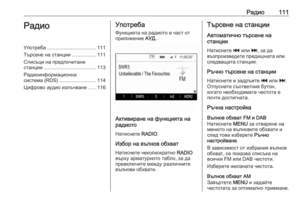 111
111 112
112 113
113 114
114 115
115 116
116 117
117 118
118 119
119 120
120 121
121 122
122 123
123 124
124 125
125 126
126 127
127 128
128 129
129 130
130 131
131 132
132 133
133 134
134 135
135 136
136 137
137 138
138






